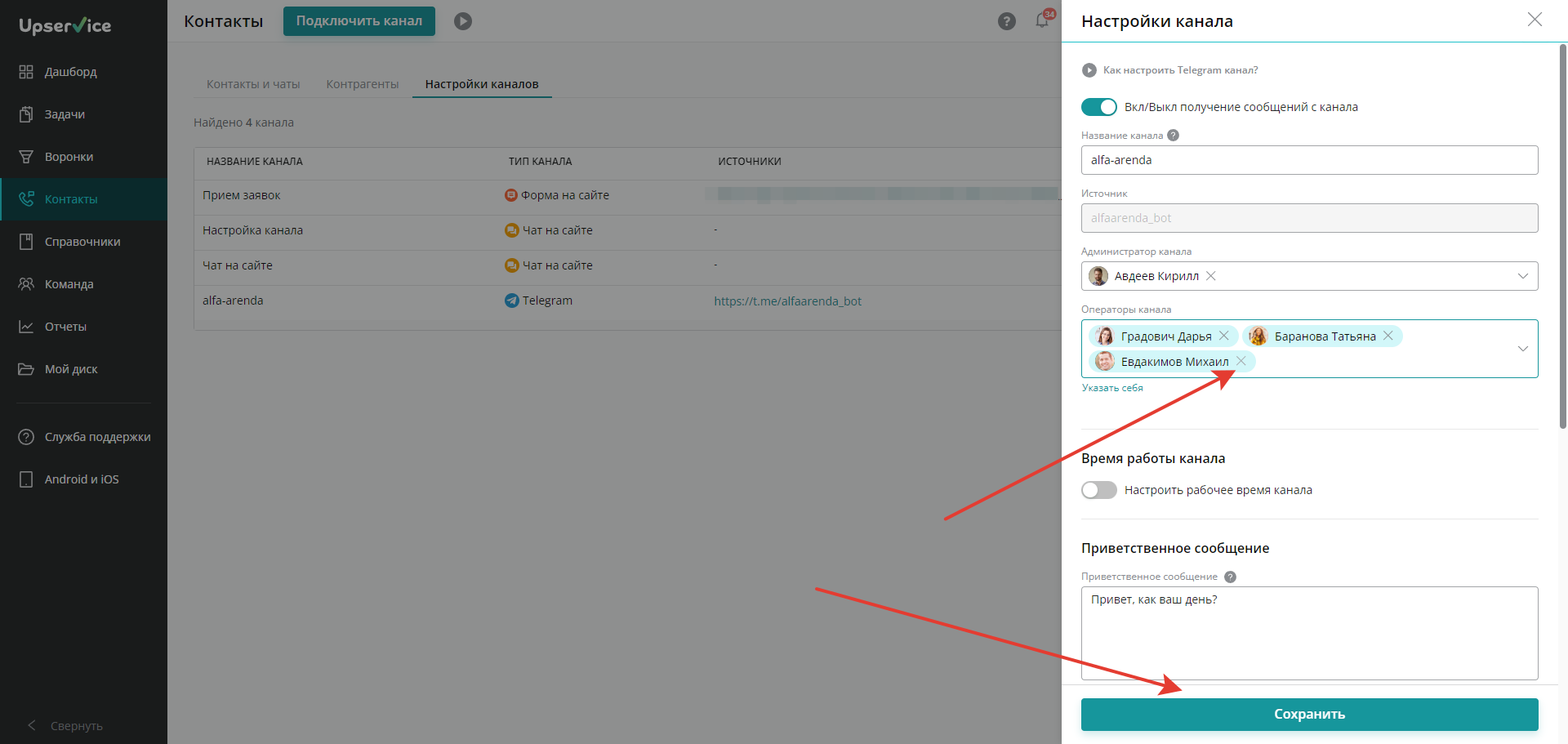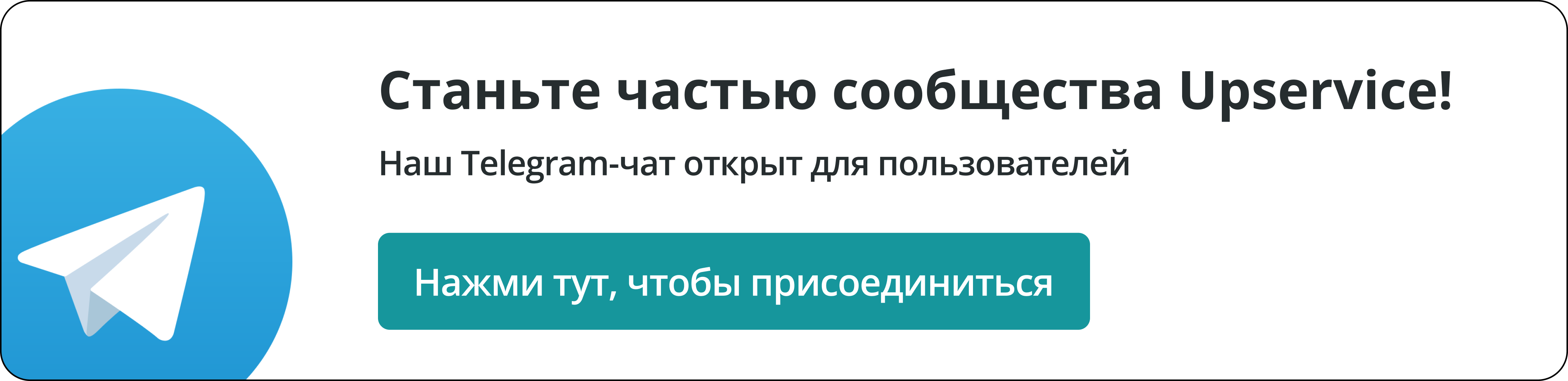Как настроить права доступа к контактам в Upservice
В Upservice по умолчанию предоставляется доступ ко всем контактам для операторов и администраторов канала.
Предоставить доступ можно только к одному контакту, только к контактам в рамках конкретного канала коммуникаций и ко всем контактам. Рассмотрим подробнее:
- Принцип предоставления доступа к контактам;
- Предоставление доступа коллегам к одному контакту;
- Предоставление доступа коллегам ко всем контактам;
- Удаление доступа к контактам.
Доступ ко всем контактам конкретного канала коммуникации имеют все работники, находящиеся в оргструктуре компании «выше» операторов и администраторов канала .
Как предоставляется доступ к контактам в Upservice
В Upservicе по умолчанию доступ ко всем контактам имеют операторы и администраторы каналов. При этом, доступ к контактам и истории переписки распространяется только в рамках конкретного канала. Оператор канала «Чат на сайте» не имеет доступа к контактам в канале «Электронная почта».
На текущий момент в Upservice можно использовать следующие каналы общения с клиентами:
Доступ к контактам в каждом канале имеют только пользователи с ролью «Администратор» и «Оператор канала», а так же пользователи, находящиеся «выше» по оргструктуре (руководители отделов, подразделений и т.д.).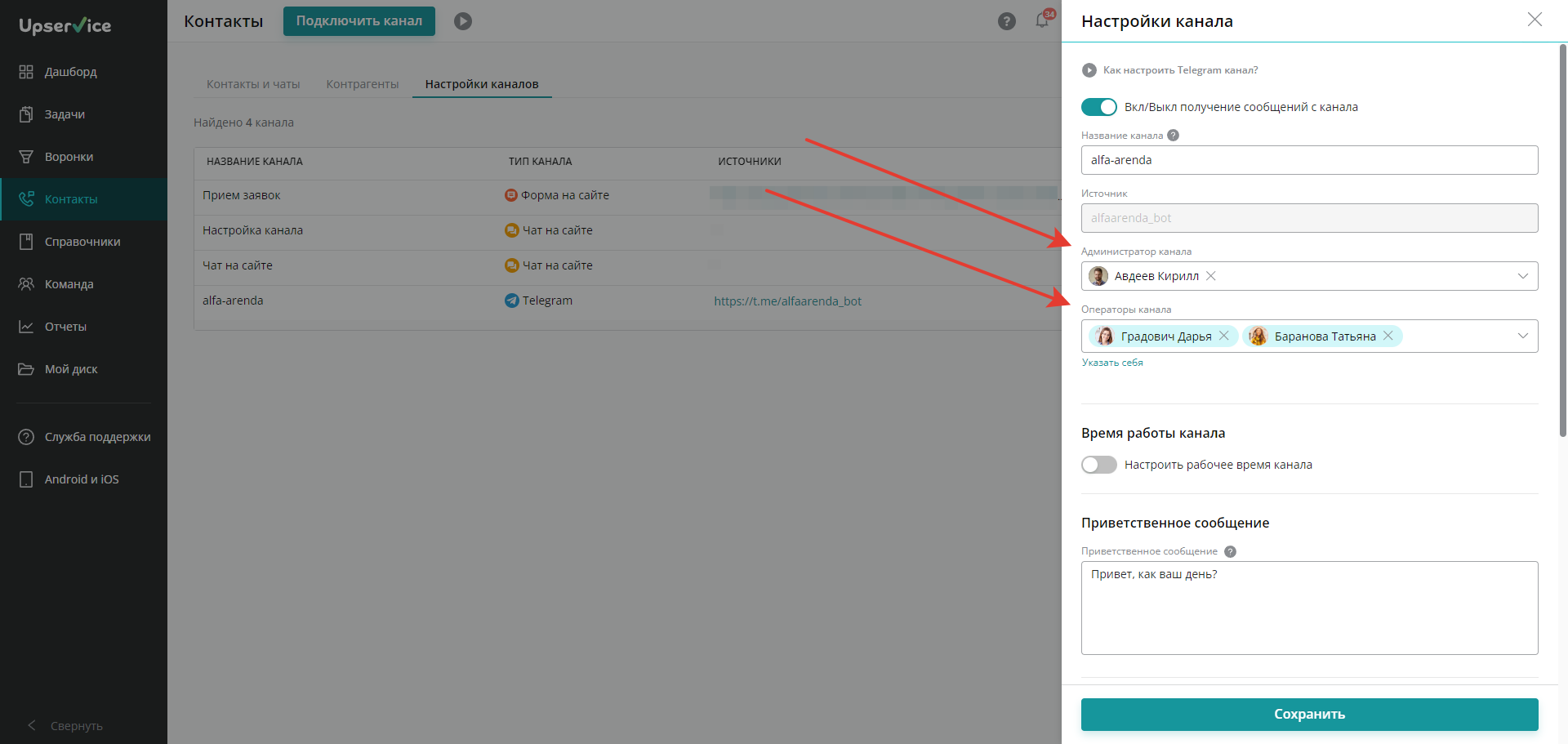
При этом доступ к контактам предоставляется только в рамках канала коммуникации (почта, чат на сайте и т.д.). Это означает, что, назначив пользователям роль оператора для чата на сайте, они не получат доступ к каналу «Электронная почта».
Как поделиться конкретным контактом с коллегой
Для предоставления доступа коллеге необходимо перейти в раздел «Контакты» и во вкладке «Контакты и чаты» выбрать нужный контакт:
В правой части экрана разверните карточку контакта и нажмите на кнопку «Участники»: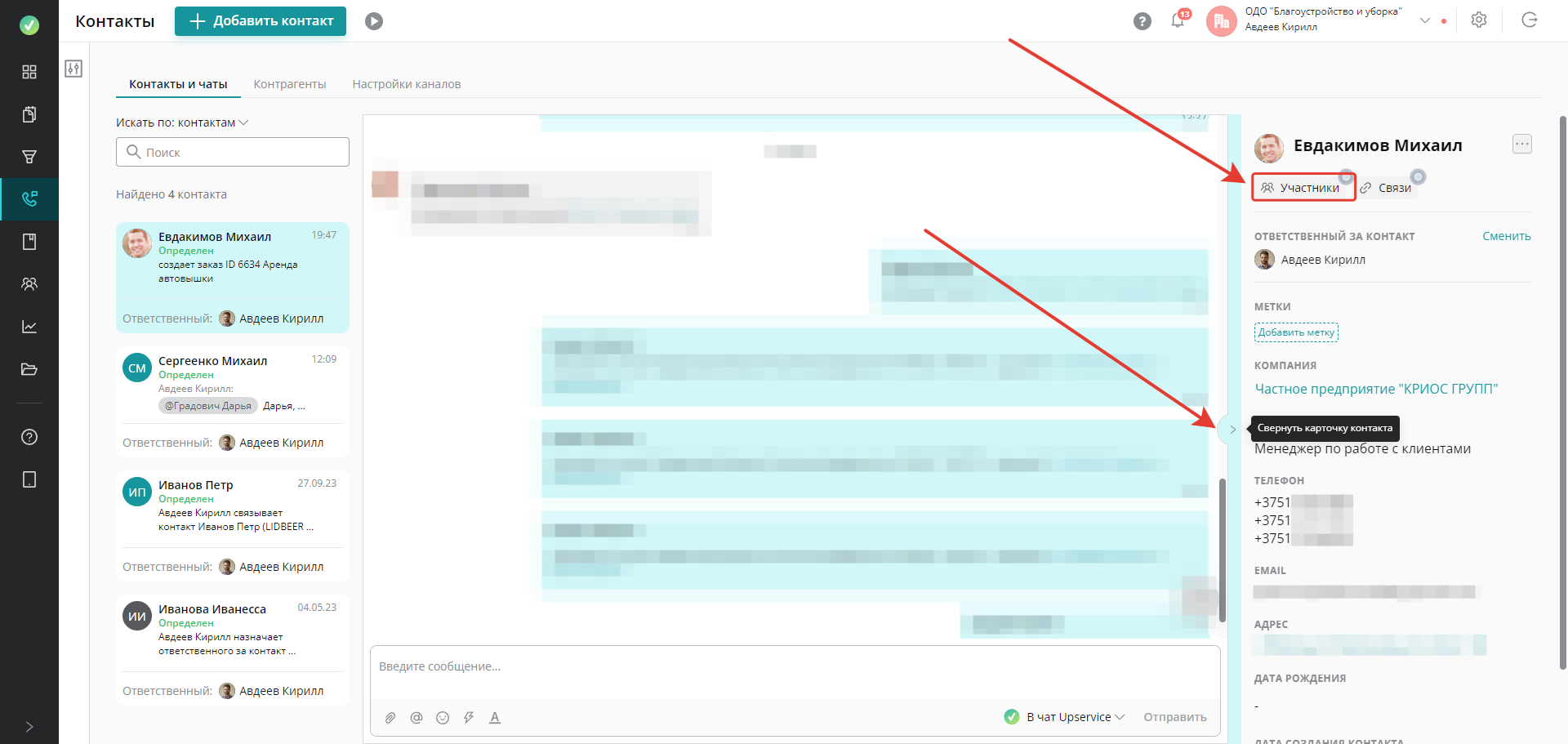
В открывшемся меню в поле «Сотрудник» начните вводить имя или фамилию, выберите из предлагаемого списка коллегу и нажмите на кнопку «Сохранить»: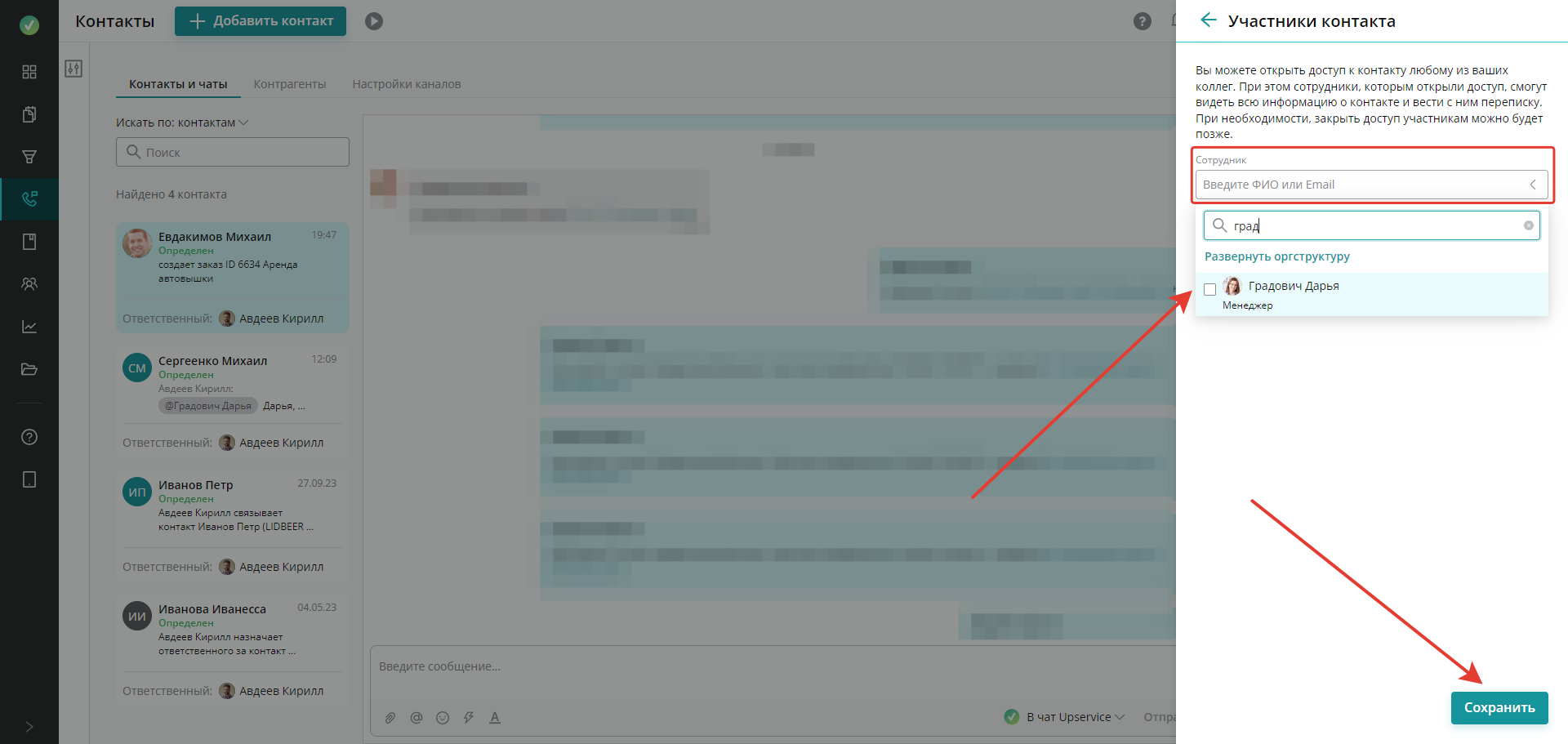
Доступ к контакту предоставлен: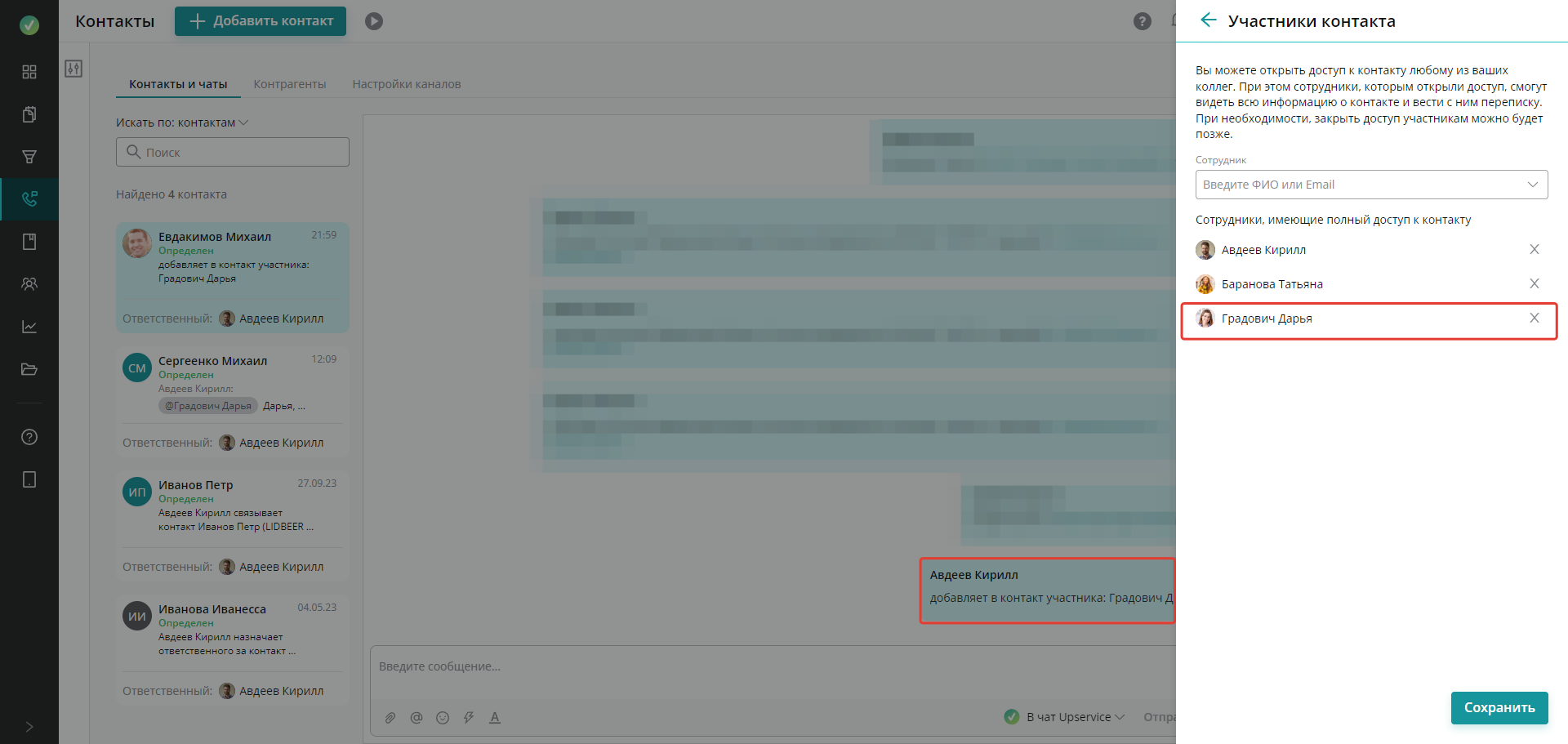
Как поделиться всеми контактами с коллегой
Доступ ко всем контактам определенного канала коммуникации (почта, чат на сайте и т.д.) имеют только пользователи с ролью «Администратор» и «Оператор канала» (а так же пользователи, находящиеся «выше» по оргструктуре).
В том случае, если с контактом связано несколько каналов коммуникаций (например, электронная почта и Telegram), то работник, имеющий доступ к этому контакту и только к каналу «Telegram», сможет ответить контакту используя электронную почту. При этом доступа к каналу «электронная почта» у него не появится.
Также стоит отметить, что после назначения коллеги администратором или оператором канала ему будут доступны все контакты в этом канале и история общения с ним.
Для предоставления доступа ко всем контактам в канале необходимо перейти в раздел «Контакты», открыть вкладку «Настройки каналов» и нажать на нужный канал: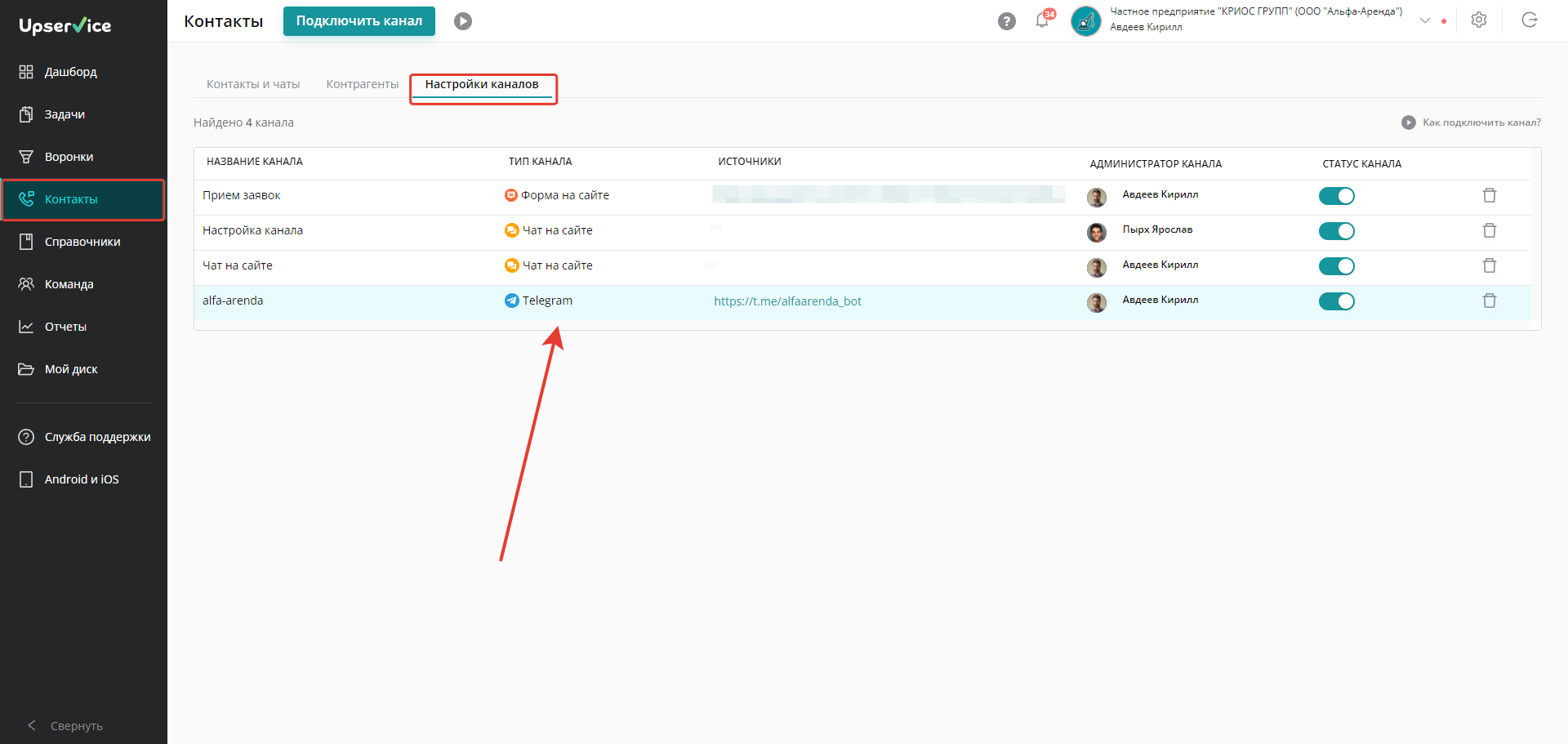
В поле «Операторы канала» выберите коллег, которым нужно предоставить доступ и нажмите «Сохранить»: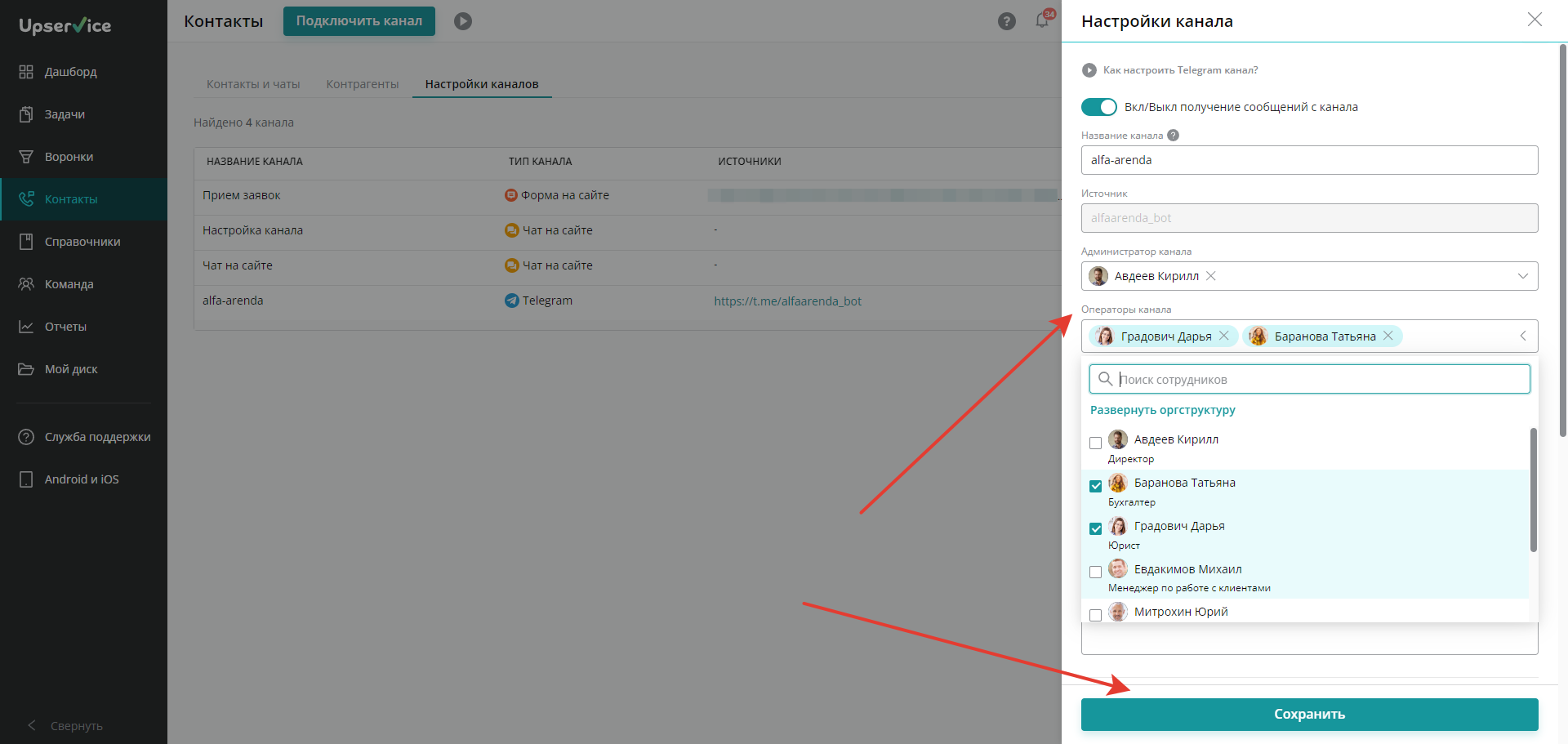
Как отключить доступ к контакту
Для того чтобы удалить доступ коллеги к конкретному контакту, нужно исключить его из участников. Для этого нужно перейти в раздел «Контакты», выбрать нужный контакт и нажать на кнопку «Участники»: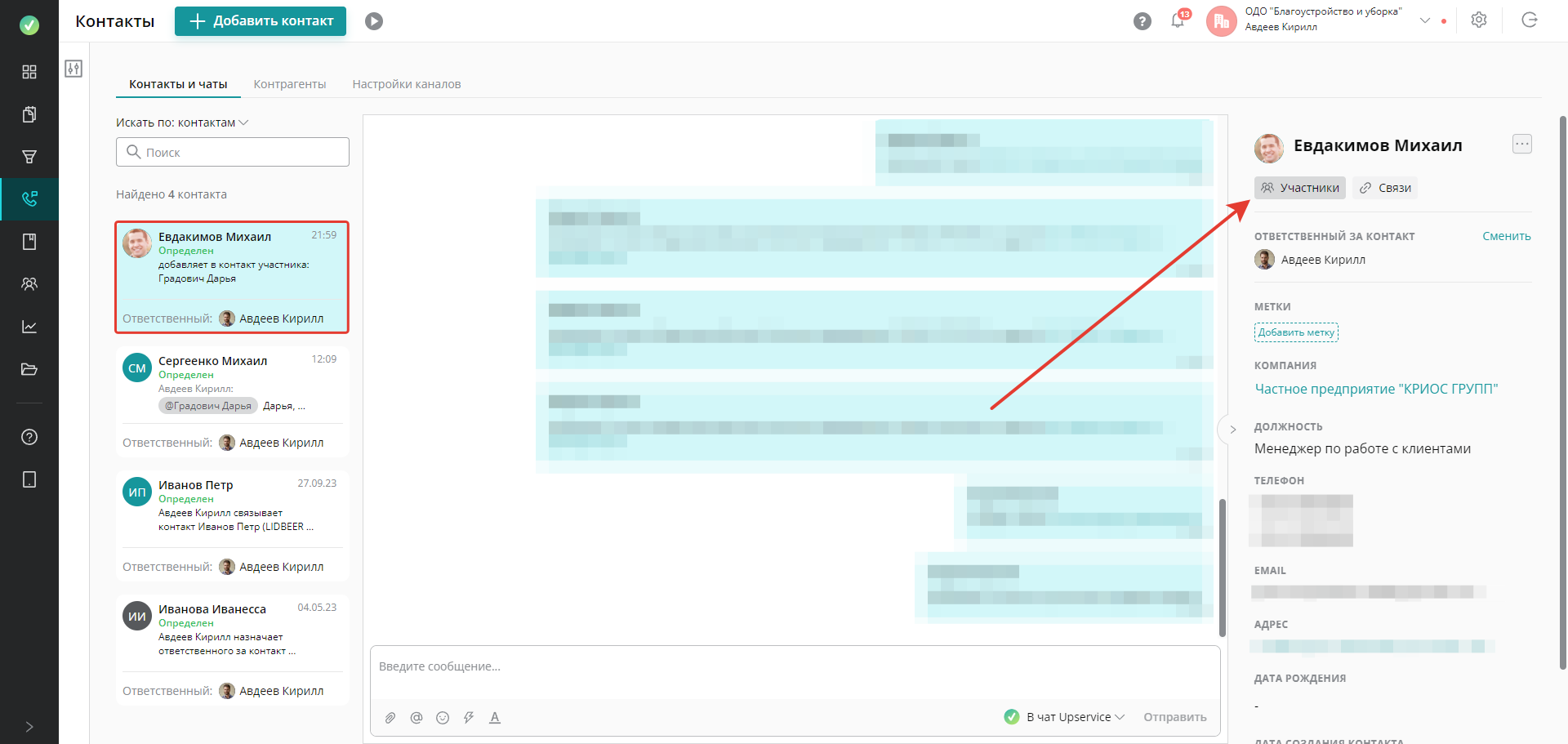
Напротив нужного имени нажмите на иконку крестика и затем на кнопку «Сохранить»: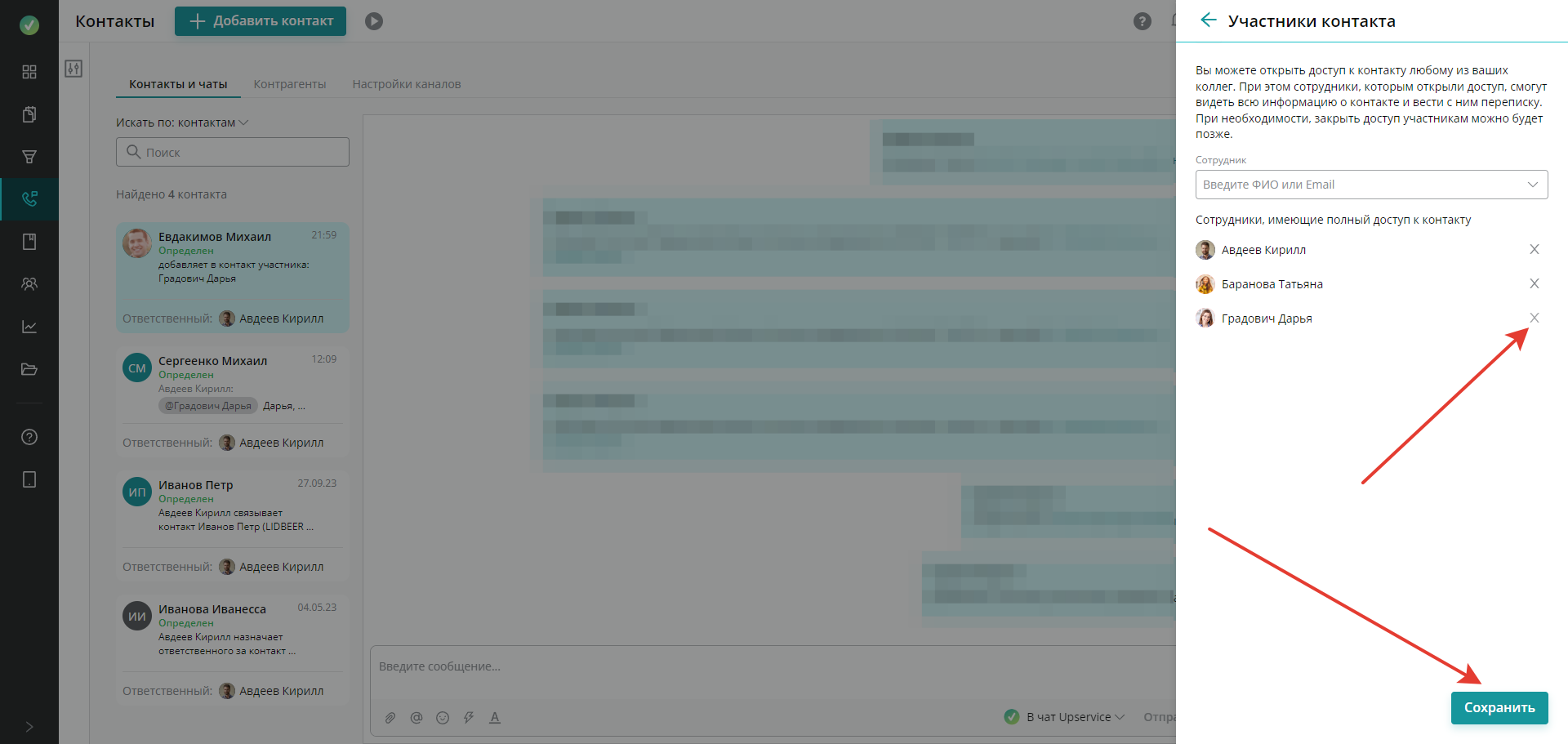
Если нужно закрыть доступ ко всем контактам, то необходимо удалить работника из списка операторов канала.
При удалении работника из списка операторов канала у него останется доступ к контактам, с которыми он общался ранее в другом канале или если кто-то из коллег добавил его в переписку.
Перейдите в «Настройки каналов» и нажмите на тот, доступ к которому следует удалить: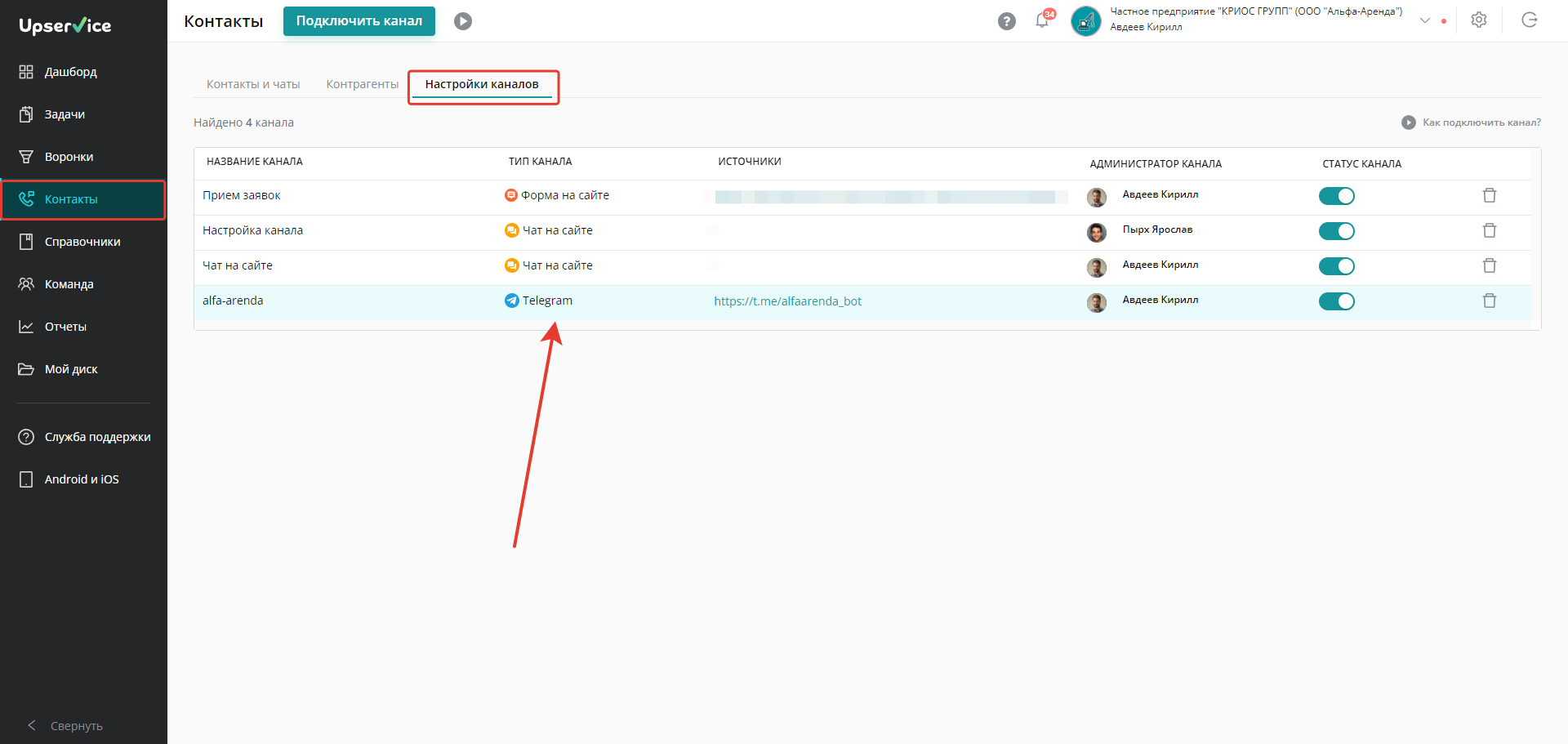
Нажмите на крестик рядом с работником, у которого вы хотите забрать доступ к контактам конкретного канала коммуникаций. Затем нажмите «Сохранить»: